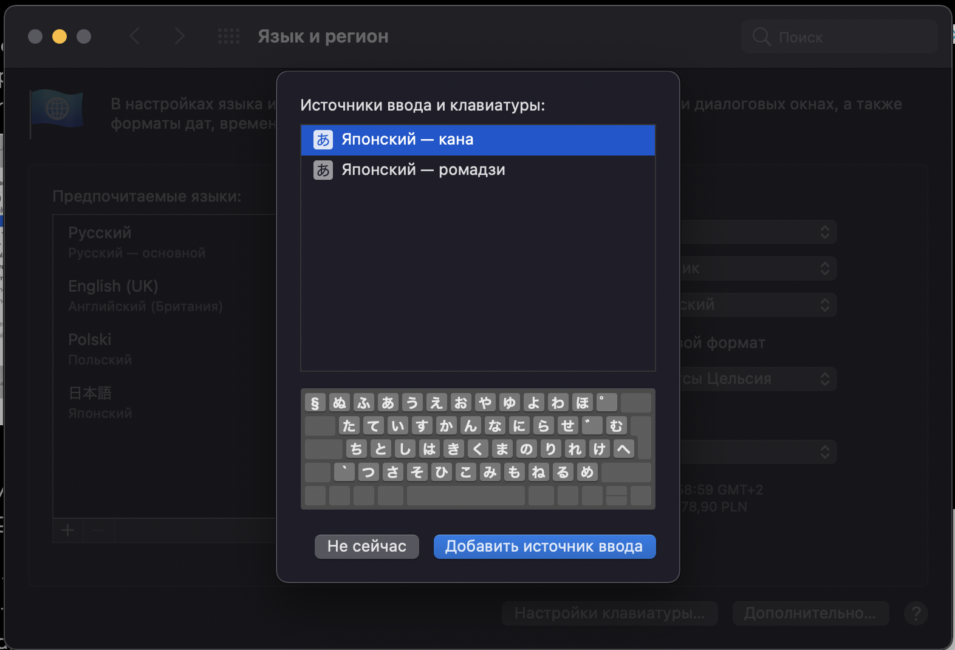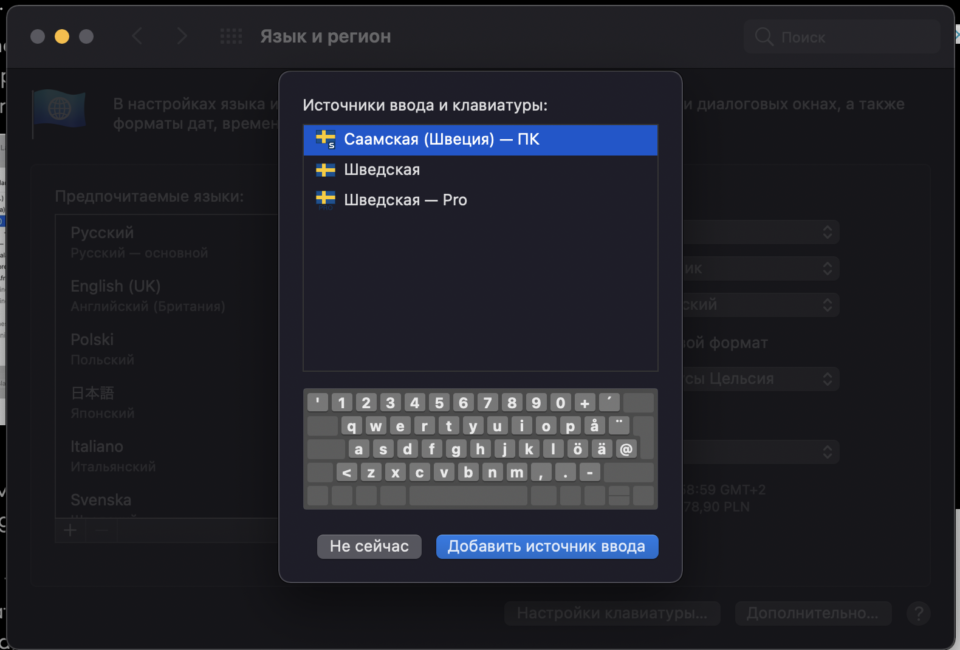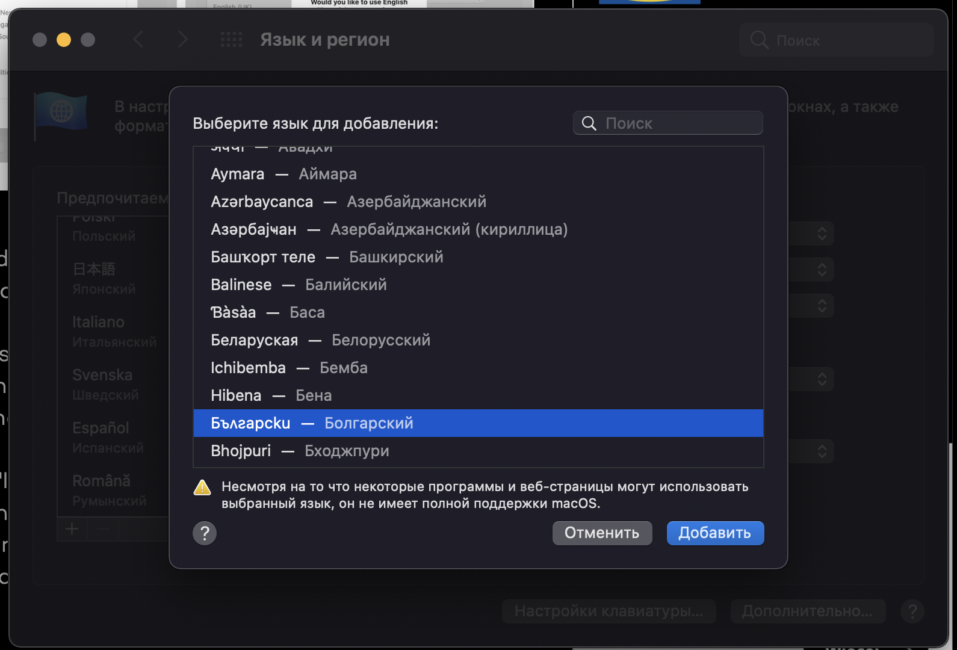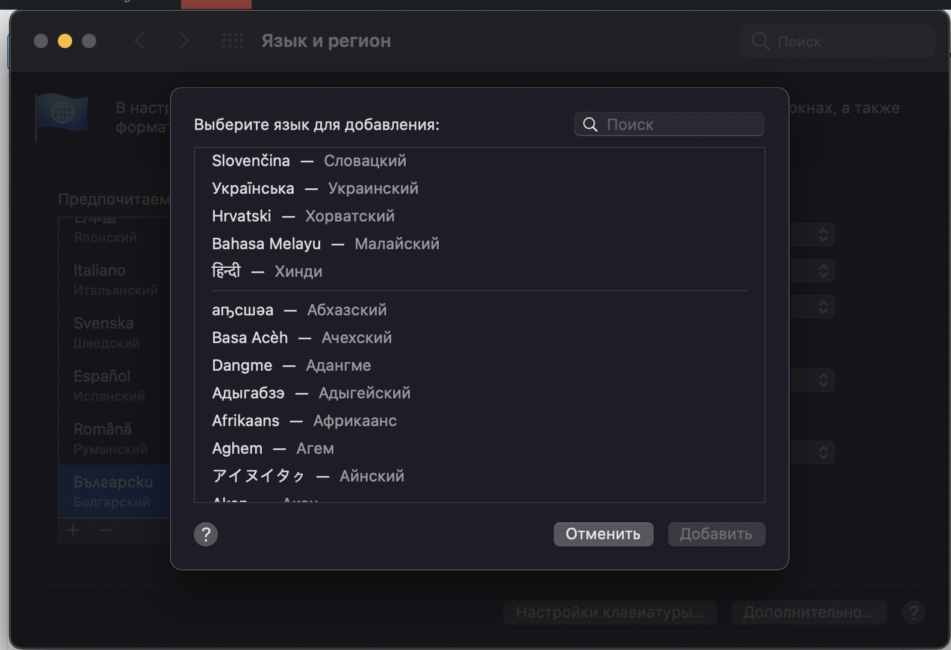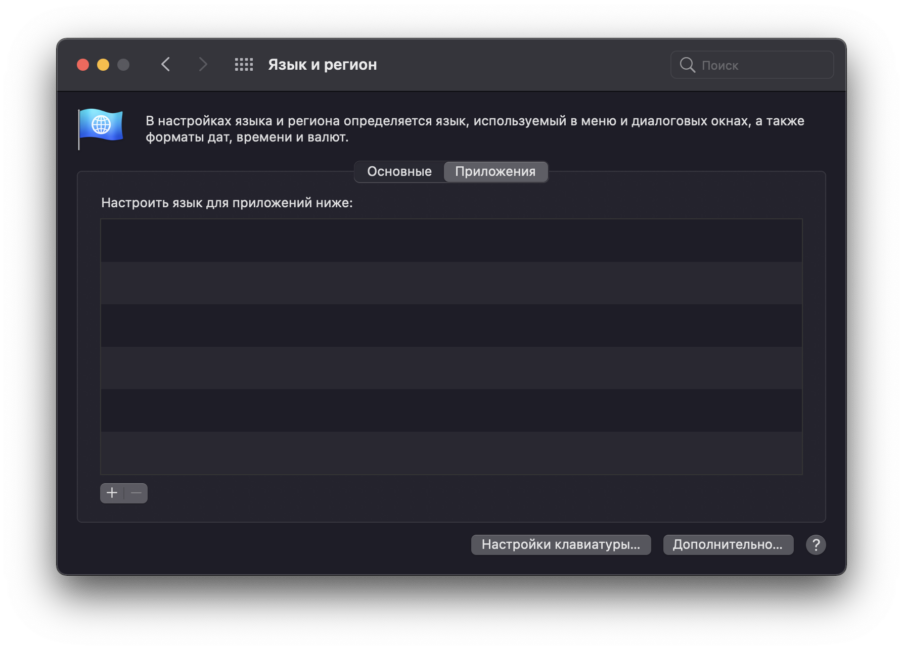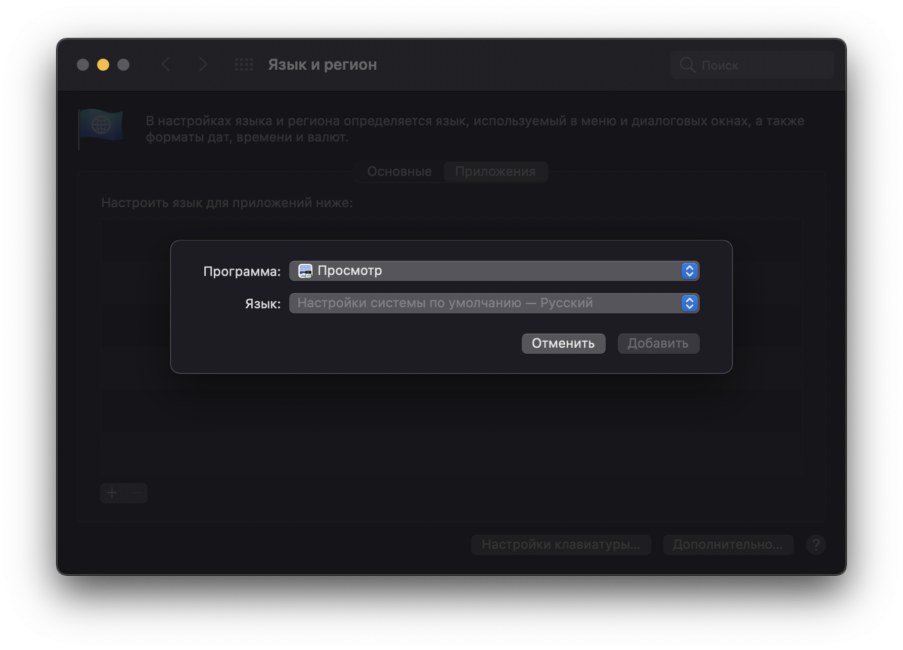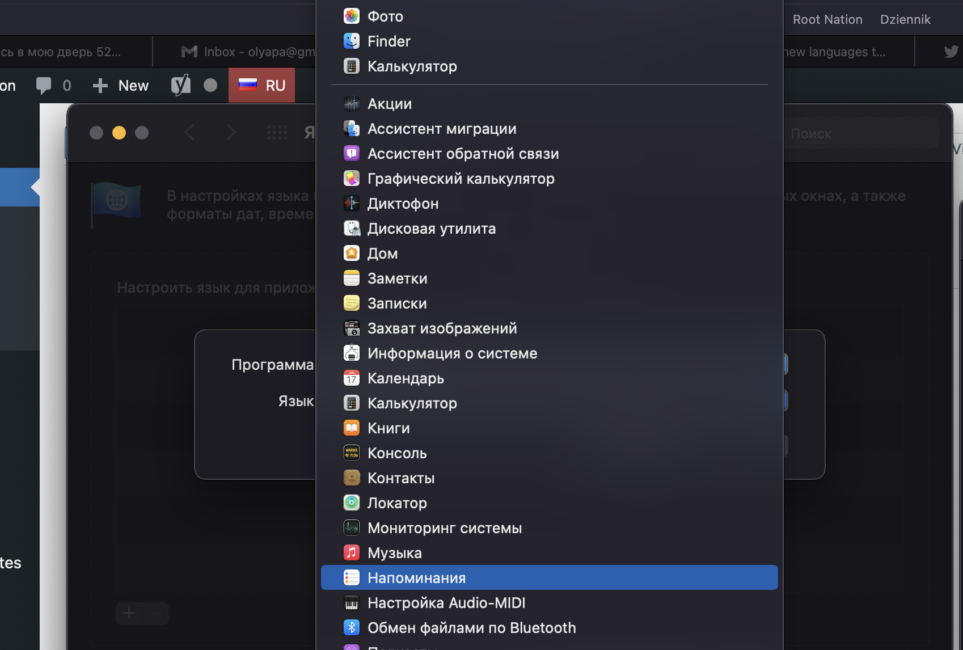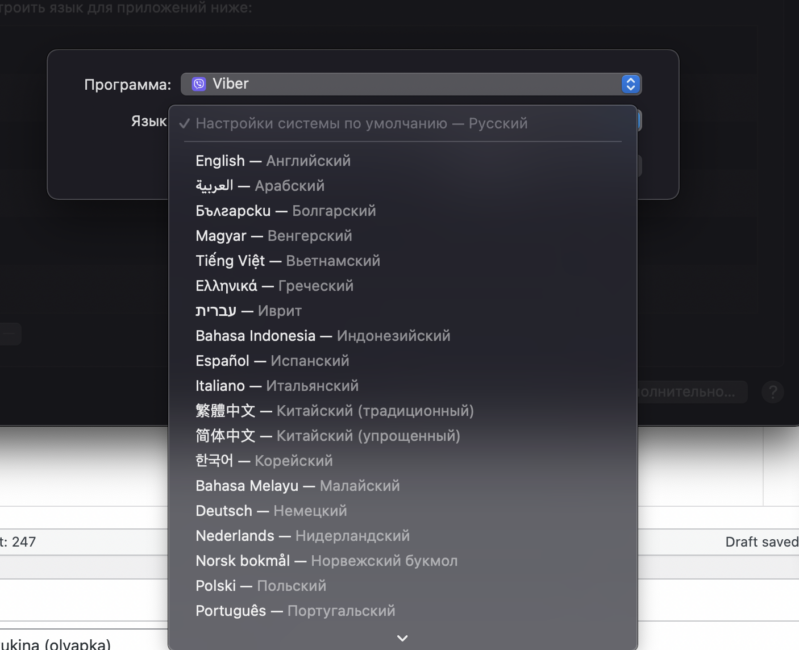macOS操作系统来自 Apple,当然支持世界上很多语言。 此外,在设置中,您可以“保留”几种不同的语言,并在必要时在它们之间快速切换。 在本文中,我们将了解如何在您的计算机上添加新语言 Mac.
如何下载新语言
进入系统设置-“语言和地区”,点击加号添加新语言。 系统将提供从列表中选择所需的选项(可用搜索)。
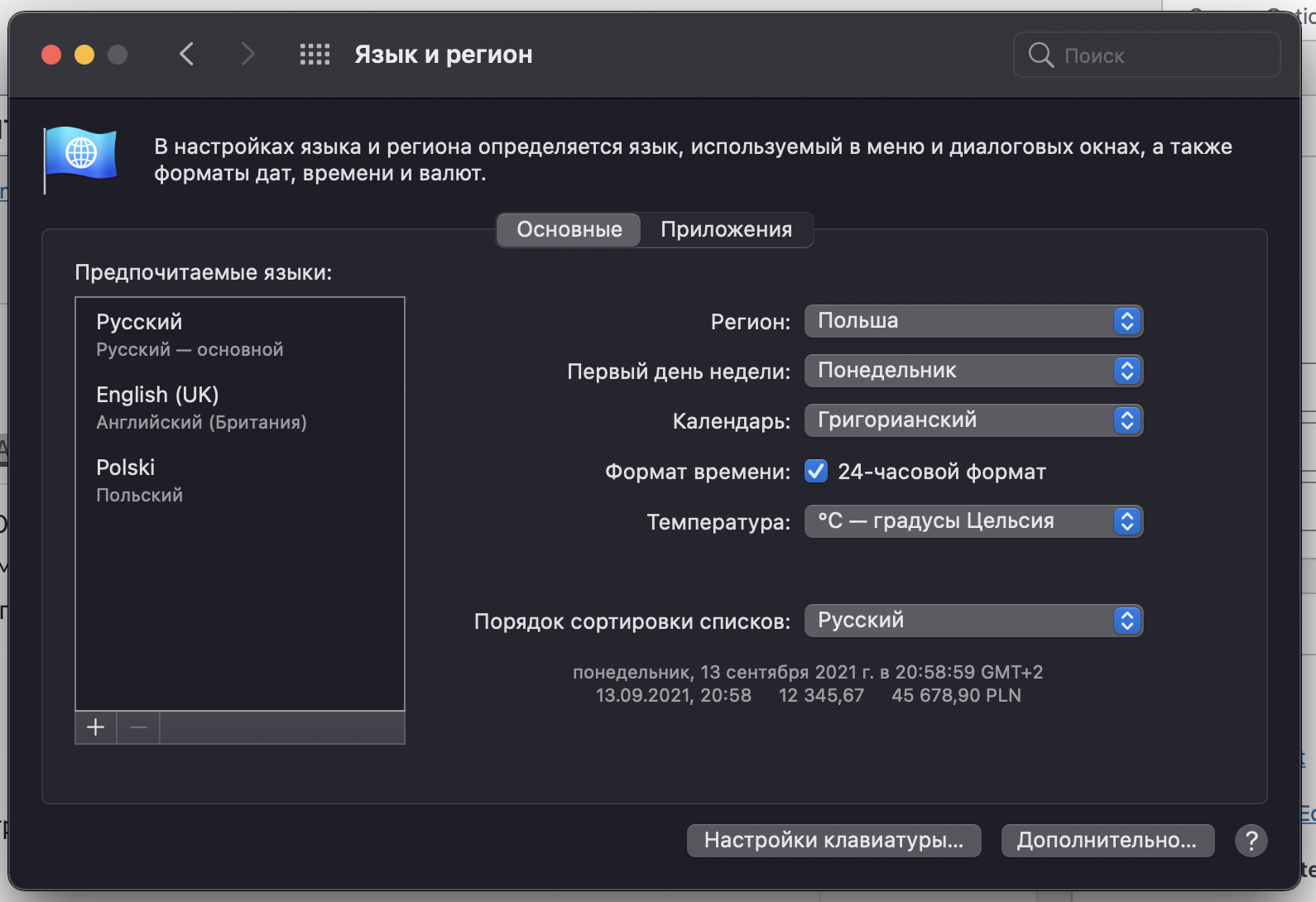
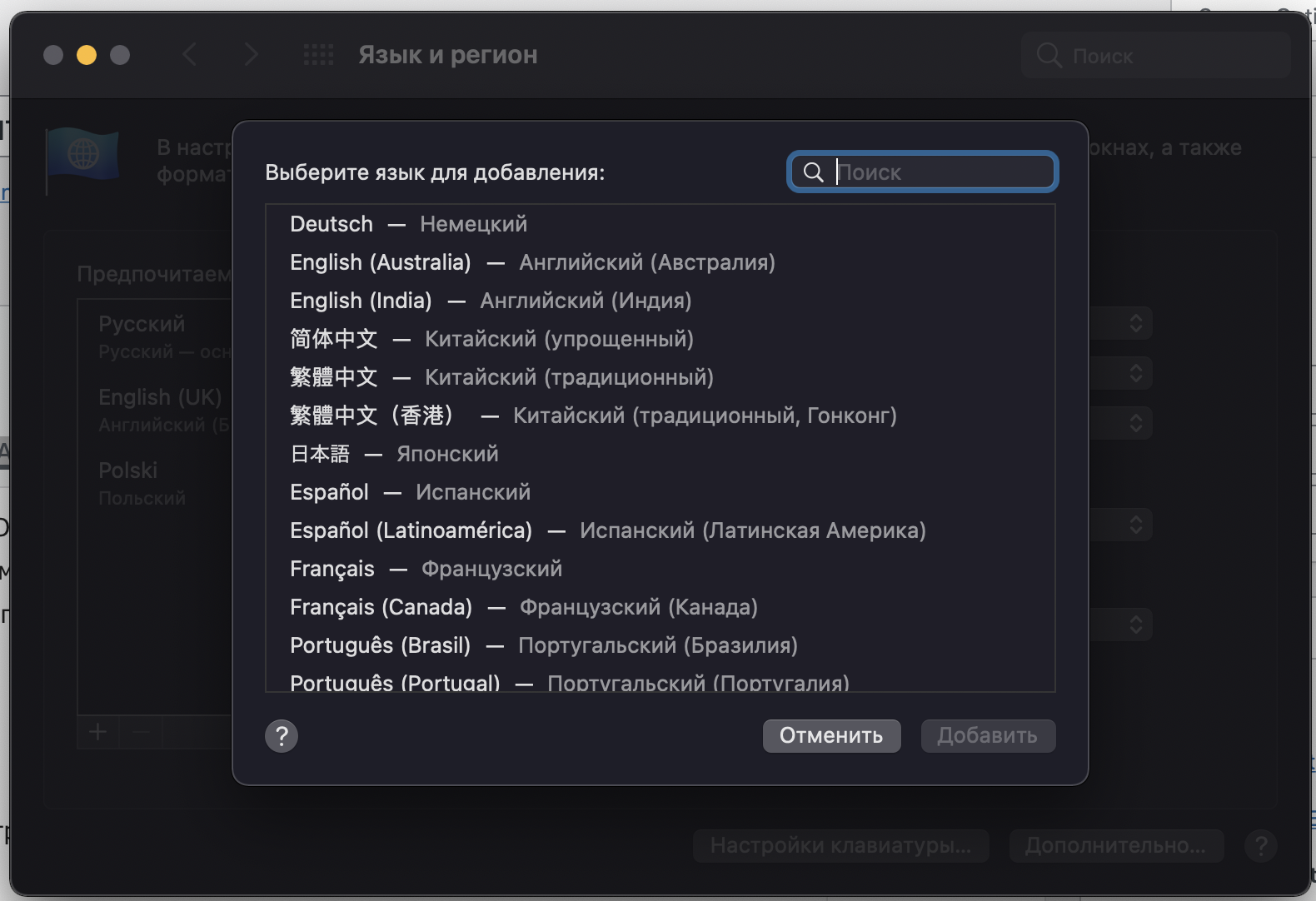
当您选择所需的语言时,系统会询问您是要将其用作系统语言还是保留当前语言。
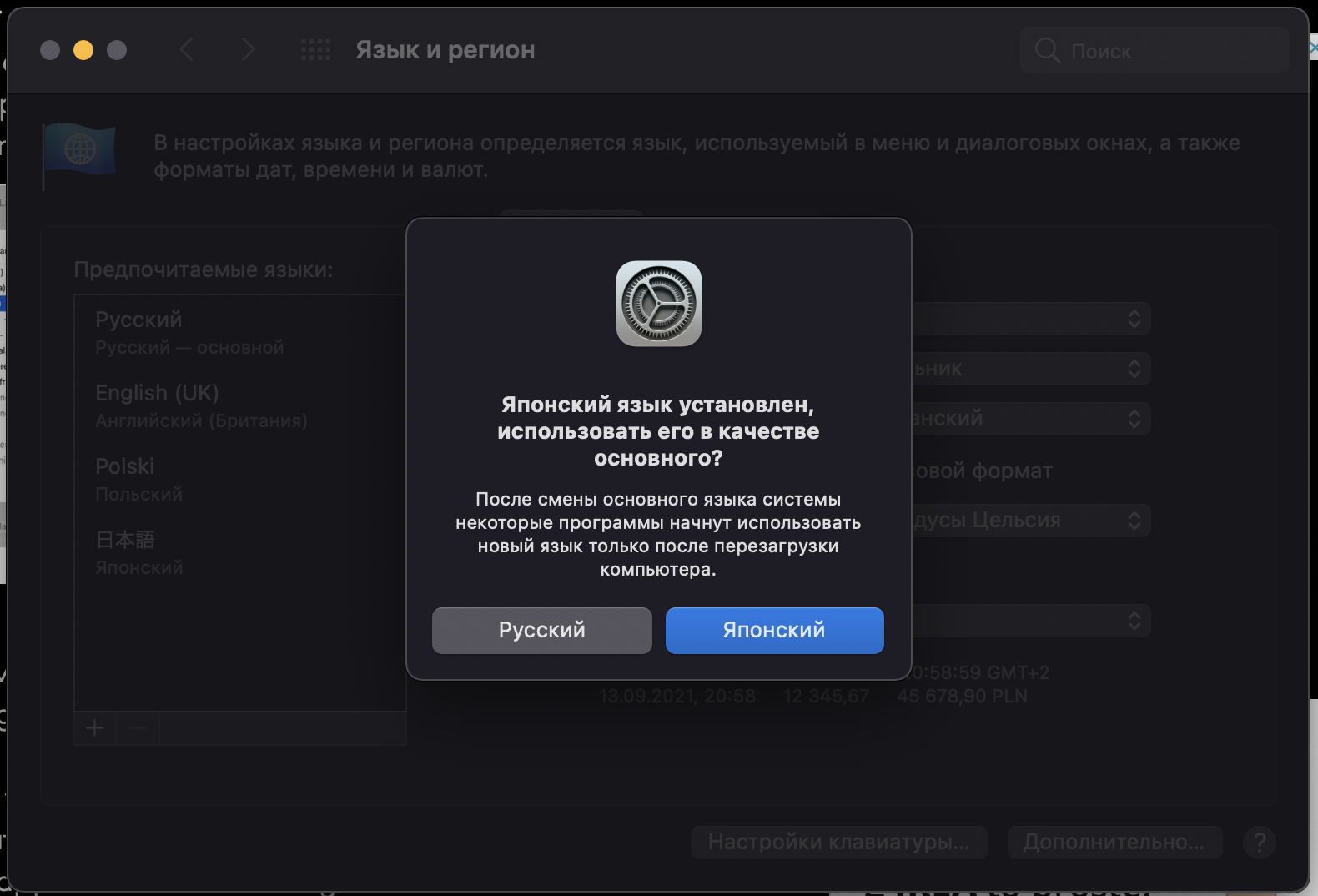
接下来,如果所选语言有多种布局,系统将询问您使用哪种布局。 但是可以稍后再做。
在系统中,您可以无限添加您感兴趣的语言。
列表中的大多数语言在 Mac OS 上都没有得到完全支持。 这样的语言被一条分界线隔开。
在不完全支持的语言中,可能会显示针对特定程序语言改编的消息、网站内容,但不会显示整个系统。
如何更改系统语言
如果您想将系统语言更改为上一点中选择的语言之一,只需再次打开设置,转到“语言和地区”部分并将所需的语言拖到列表的第一位。 要更改所有程序中的语言,最好重新启动计算机。 但是没有必要这样做,即使在重新启动的程序中也会出现所选语言,并且会在系统级别立即更改。
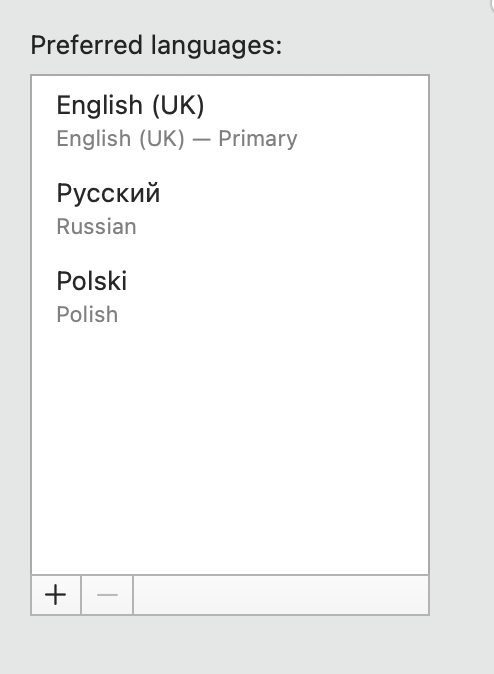
如何在 Mac OS 中更改特定应用程序的语言
在 macOS 中,您可以仅为单独的应用程序更改语言,这很方便。 为此,请再次打开系统设置中的“语言和地区”部分,然后转到“程序”选项卡。 然后单击“加号”图标,选择所需的程序,然后选择它的语言。 就是这样,现在在选定的程序中,语言将不同于一般的系统语言。 PS 如果应用程序已打开,很可能需要重新启动才能看到更改。
如何添加新的输入语言?
您可能不仅需要添加新的系统语言,还需要用它来编写。 设置的另一部分——“键盘”——将在这里派上用场。 更具体地说,“输入源”选项卡。
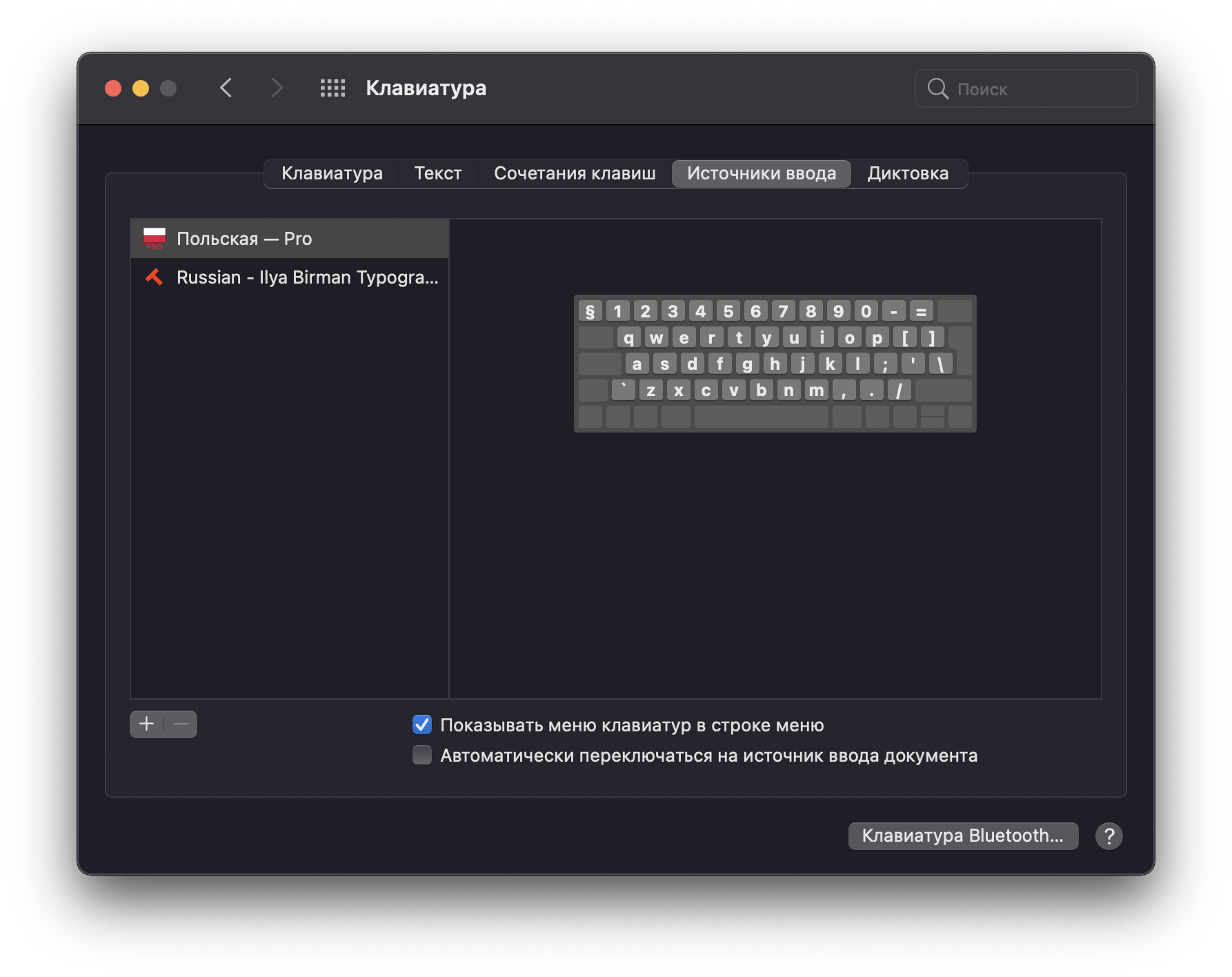
在这里,单击加号并首先选择语言。 所选的系统语言将显示在所有其他语言之上。 每种语言可以使用不同的输入源(布局,您可以在预览中看到它的外观)。
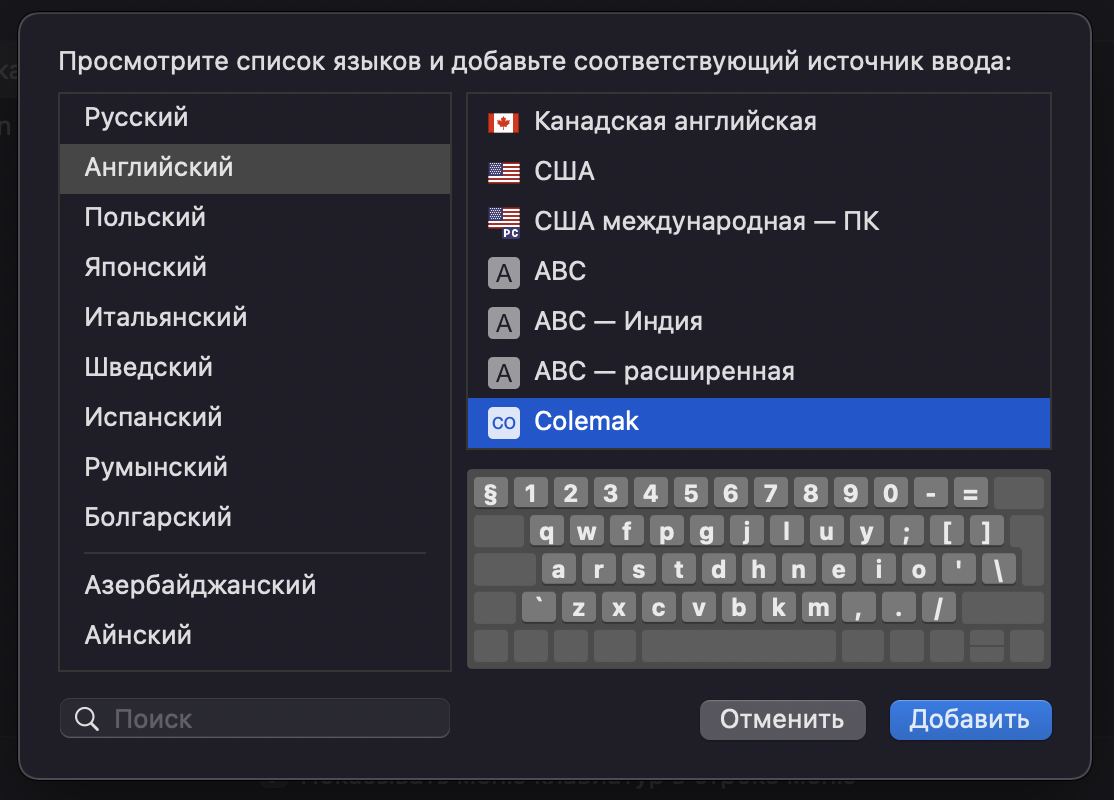
选择适当的选项并单击“添加”。 完成后,现在可以使用您选择的键盘快捷键或通过 macOS 状态栏中的输入菜单切换到新布局。
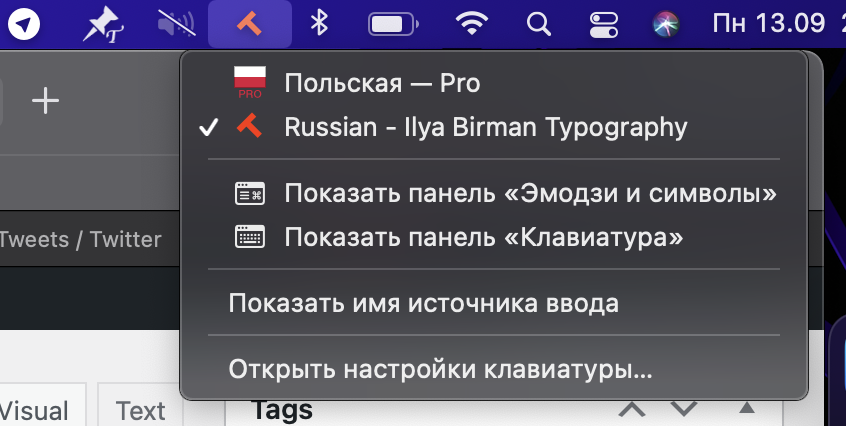
我们关于如何向 Mac OS 添加新语言的指南到此结束。 如果您有任何问题,请在评论中提问 - 我们会提供帮助!
另请阅读: